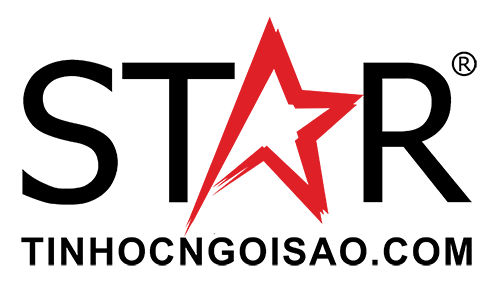
TIN HỌC NGÔI SAO
Linh kiện - phụ kiện PC chính hãng giá tốt
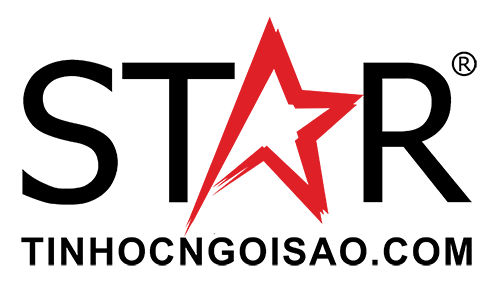
Phím @ là ký tự phổ biến trên máy tính, được ứng dụng nhiều trong các lĩnh vực trực tuyến. Vậy làm sao để gõ phím @ trên laptop? Sau đây, TINHOCNGOISAO.COM sẽ hướng dẫn bạn cách bấm @ (a còng) trên laptop ASUS, DELL, HP, MAC,... nhanh chóng và đơn giản nhất! Cùng xem ngay nhé!

Phím @ trên laptop
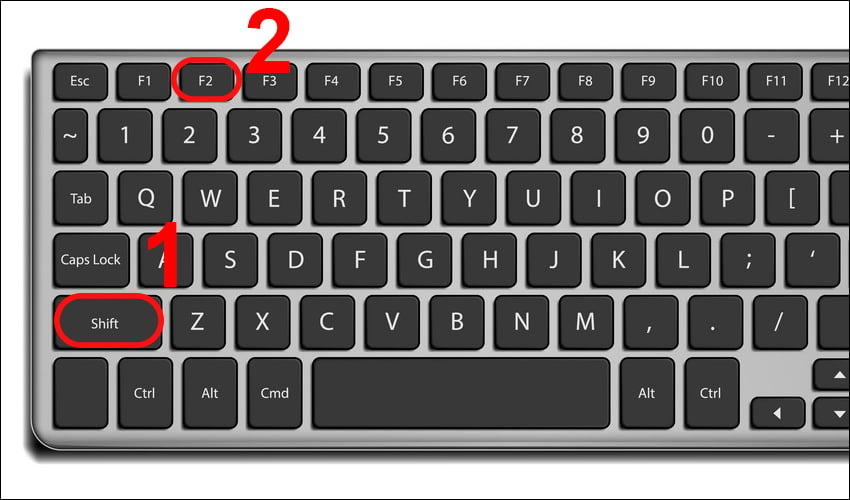
Bạn cần nhấn tổ hợp phím Shift + 2
Nếu bạn gặp khó khăn trong việc gõ ký tự @ trên laptop hoặc máy tính bằng tổ hợp phím, một giải pháp đơn giản khác là sử dụng chức năng sao chép và dán. Dưới đây là các bước thực hiện:
Bước 1: Sao chép ký tự "@"
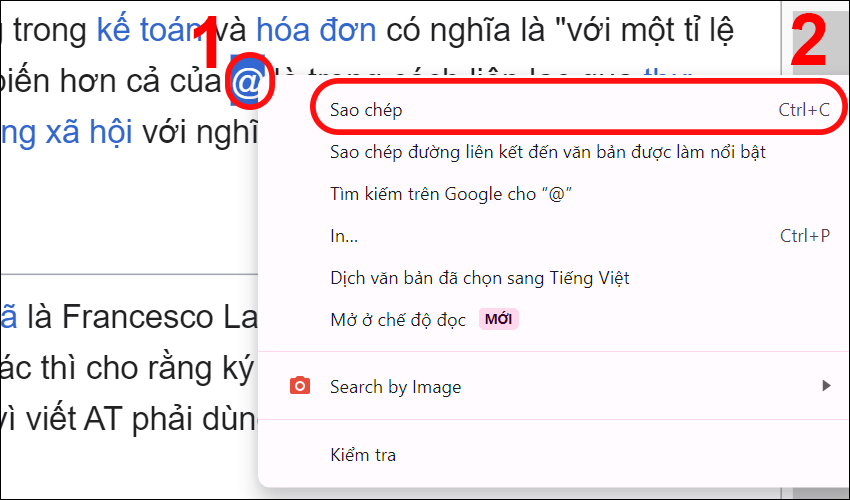
Sao chép ký tự "@"
Bước 2: Dán ký tự "@"
Cách này đặc biệt hữu ích nếu bạn đang gặp vấn đề với bàn phím hoặc không quen với cách gõ tổ hợp phím trên bàn phím cụ thể của mình. Đây là cách đơn giản và nhanh chóng để sử dụng ký tự "@" mà không cần phải lo lắng về cách gõ phím.
Nếu bàn phím vật lý của bạn gặp sự cố hoặc bị hỏng, việc sử dụng bàn phím ảo trên máy tính là một giải pháp hữu ích để gõ ký tự "@". Dưới đây là cách mở và sử dụng bàn phím ảo trên các hệ điều hành phổ biến:
Trên máy tính Windows:
Cách 1: Sử dụng lệnh Run
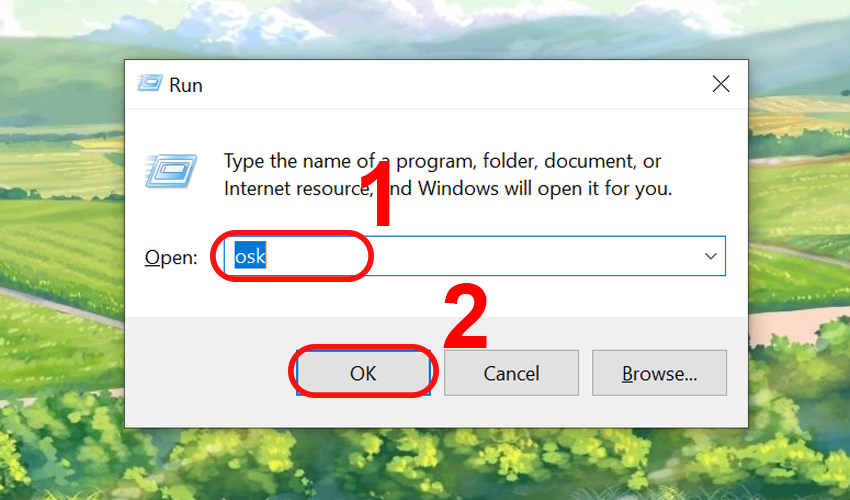
Sử dụng lệnh Run để mở bàn phím ảo
Cách 2: Tìm kiếm trực tiếp
Sử dụng ô tìm kiếm của Windows, gõ On Screen Keyboard và chọn để mở bàn phím ảo.
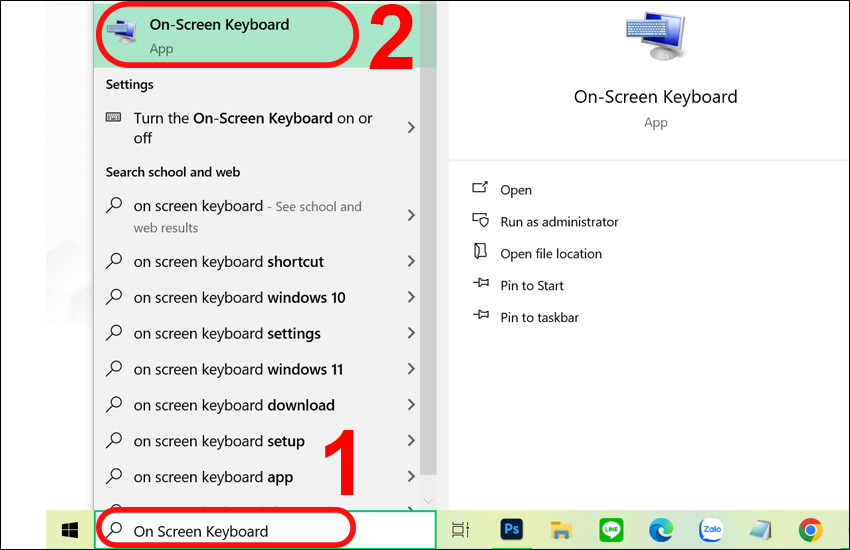
Tìm kiếm trực tiếp trên máy tính Windows
Trên Macbook:
Bước 1: Vào cài đặt
Vào biểu tượng "Táo" ở góc trái màn hình, chọn System Settings > Accessibility > Keyboard.
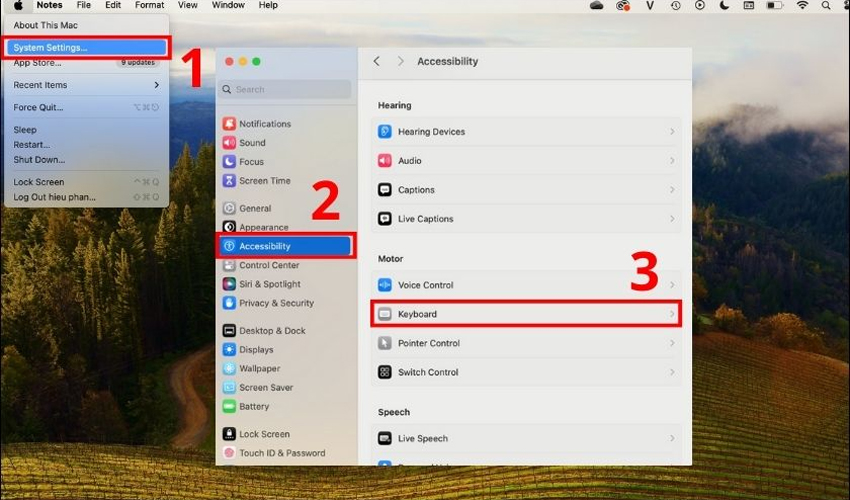
Vào cài đặt
Bước 2: Kích hoạt bàn phím ảo
Trong phần "Input Sources", chọn Edit > Chọn Show Input menu in menu bar.
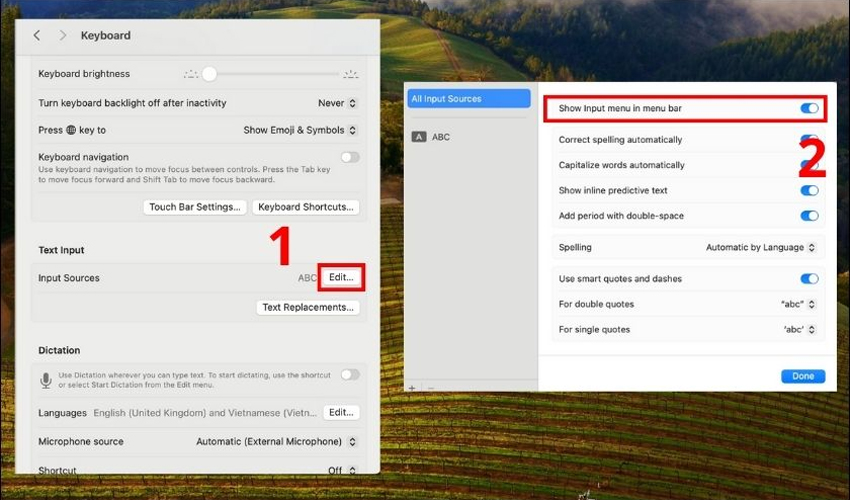
Kích hoạt bàn phím ảo
Bước 3: Mở bàn phím ảo
Click vào biểu tượng bàn phím trên thanh menu và chọn Show Keyboard Viewer.
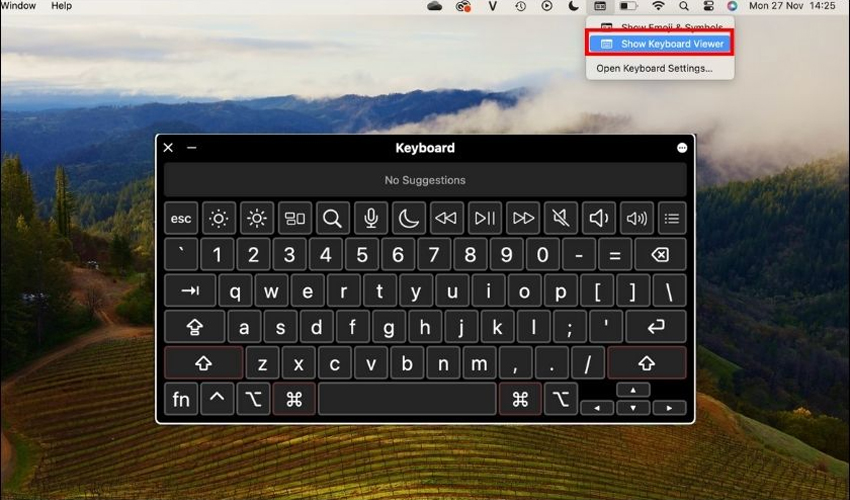
Mở bàn phím ảo
Sau khi bàn phím ảo được mở, bạn chỉ cần di chuyển con trỏ chuột đến vị trí muốn gõ ký tự "@" và nhấn lần lượt vào phím "Shift" và phím "2" trên bàn phím ảo. Đây là cách đơn giản và hiệu quả để gõ ký tự "@" khi bàn phím vật lý không hoạt động.
Có một số nguyên nhân có thể khiến bạn không thể gõ được ký tự "a còng" (@) trên máy tính:

Nguyên nhân không gõ được phím @
Nếu bạn muốn chuyển đổi chế độ ngôn ngữ bàn phím máy tính sang tiếng Việt để gõ ký tự "@", bạn có thể thực hiện theo các bước sau:
Bước 1: Chọn biểu tượng ngôn ngữ (thường là "ENG") ở góc phải dưới cùng của màn hình > Chọn Vietnamese keyboard.
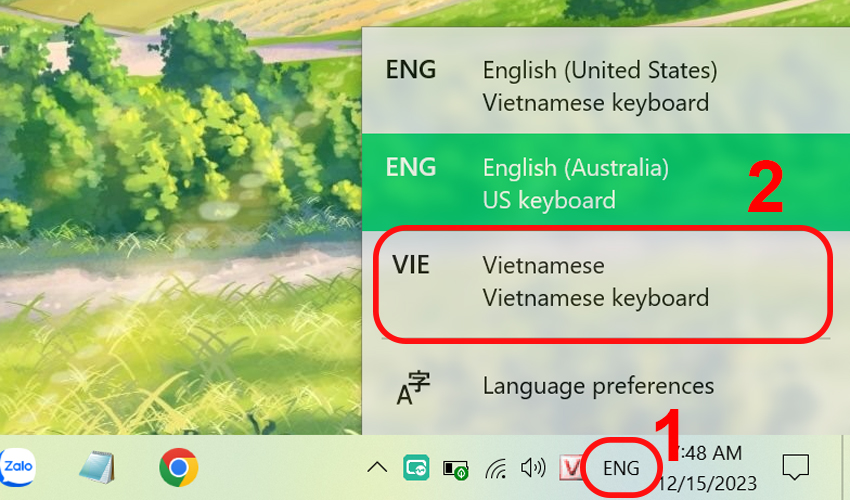
Chọn "Vietnamese keyboard"
Bước 2: Nhấn tổ hợp phím Shift + 2 để gõ ký tự @.
Việc cập nhật driver cho bàn phím có thể giúp giải quyết một số vấn đề liên quan đến phần cứng hoặc tương thích phần mềm, đồng thời đảm bảo bàn phím hoạt động một cách ổn định và hiệu quả.
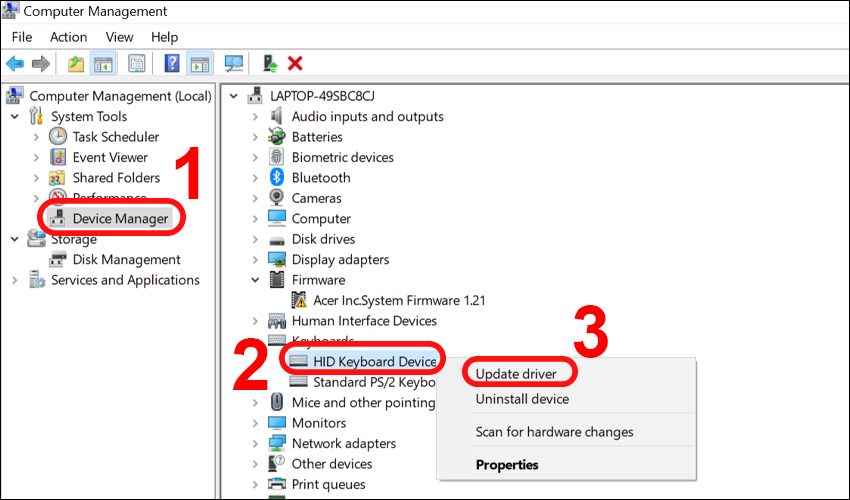
Hoặc bạn có thể sử dụng bàn phím ảo như hướng dẫn bên trên khi gặp vấn đề bàn phím bị lỗi không thể nhấn phím @. Việc sử dụng bàn phím ảo là một giải pháp thay thế hữu ích trong trường hợp này.
Nếu bạn đã thử các cách khắc phục sự cố bàn phím tại nhà trên mà vẫn không giải quyết được vấn đề thì bạn cần mang laptop đến trung tâm sửa chữa để xác định chính xác nguyên nhân gây ra sự cố bàn phím.
Mang laptop đến trung tâm sửa chữa giúp đảm bảo rằng mọi vấn đề kỹ thuật sẽ được xử lý một cách chuyên nghiệp và hiệu quả nhất.
Xem thêm:
Vừa rồi, bài viết đã hướng dẫn bạn cách bấm @ trên laptop ASUS, DELL, HP, MAC,... với các bước đơn giản, dễ thực hiện. Cảm ơn bạn đã theo dõi, hẹn gặp lại ở các bài viết sau. Nếu cần hỗ trợ hoặc giải đáp thắc mắc, liên hệ chúng tôi tại https://tinhocngoisao.com/ hoặc hotline 1900 0243 nhé!
Nhận hàng và thanh toán tại nhà
1 đổi 1 trong 7 ngày
Trả tiền mặt, chuyển khoản, Trà góp 0%
Tư vấn, giải đáp mọi thắc mắc
